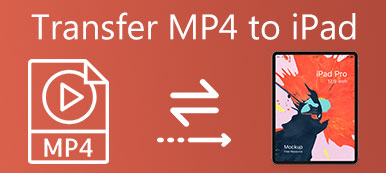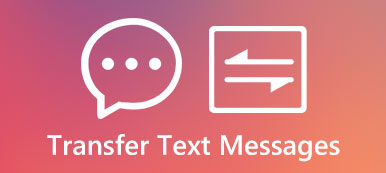如果您的iPhone或iPad上没有完全阅读过某些书籍,并且您只是想继续阅读另一台Apple设备上的书籍,您会怎么做?
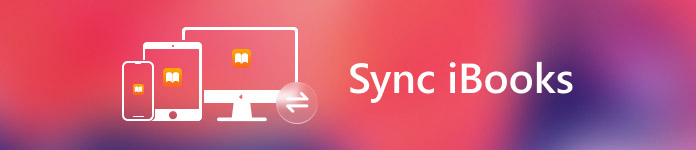
通过一些操作,您可以确保所有喜爱的书籍,有声读物和PDF可以在iPhone,iPad甚至Mac之间同步,因此您的所有内容都可以在所有Apple设备上访问。
除此之外,您还可以在Apple设备之间同步iBooks中的书签和笔记,这意味着当您在不同设备之间切换时,您永远不会担心丢失您的位置。
在本文中,我们将分享如何在您与不同Apple设备之间同步iBooks的教程。 希望您能在本文中获得所需。
部分1。 如何在iPhone和iPad之间同步iBooks
在将iBooks从iPhone同步到iPad时,您可以使用iBooks商店来帮助您解决这个问题。 在iBooks商店中,有许多不同类型的书籍供您在线阅读或下载。
在iBooks商店的帮助下,您可以轻松实现在iPhone和iPad之间同步iBooks的目标。 只需几步,您就可以将下载并在iPhone上阅读的iBooks同步到iPad。
按照以下步骤查看如何将iBooks从iPhone同步到iPad。
:在 iPhone 上查找并启动 iBooks 应用程序,然后使用您在 iPad 上使用的相同帐户登录该应用程序。
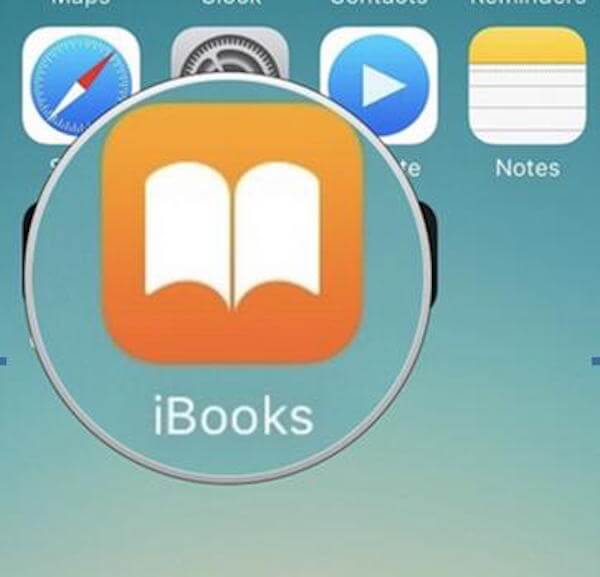
:当您在iBooks中时,导航到窗口右下角的已购买选项。 只需点击它。
:现在你可以看到你所有的购买。 单击以前购买的图书类别,选择要同步到iPad的图书。
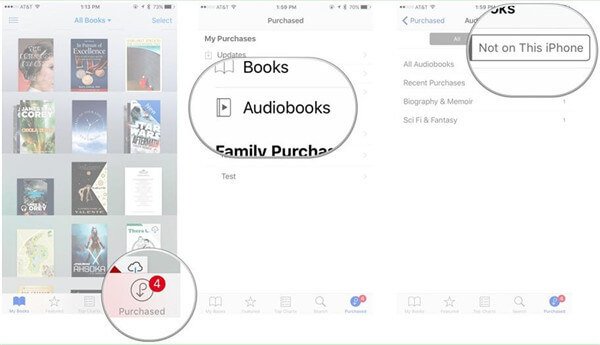
如您所见,您可以轻松地在iPhone和iPad等设备之间同步iBooks。 这不是一项艰苦的工作。 如果您想了解有关iBooks同步的更多信息和教程,您可以继续阅读。
不要错过:教程 AirDrop iBooks 在iPhone,iPad和Mac之间
部分2。 如何将iBooks中的书签和笔记从iPhone同步到iPad
当您使用iBooks在iPhone上阅读书籍时,您可以设置书签,这样您就不会失去自己的位置。 此外,您还可以在iBooks上添加注释以突出显示文本段落。
事实上,您不仅可以在iPhone和iPad等设备之间同步iBooks,还可以将iBooks中的书签和笔记从iPhone同步到iPad。 当您在不同设备之间同步书签和备注时,它们将在iBooks中以相同Apple ID记录的所有Apple设备上提供。
以下是您从iPhone到iPad同步iBooks(包括书签和笔记)的指南。
:确保您的iPhone和iPad使用相同的Apple ID。 如果没有,请更改其中一个并使用相同的Apple ID登录。
:打开您的 iPhone,然后启动“设置”应用程序。
:在“设置”应用中,向下滚动以查找iBooks,然后点按它。
:在iBooks界面中,向下滚动以查找“同步书签和备注”选项。 您需要做的是打开此选项。 现在开关应该是绿色的。
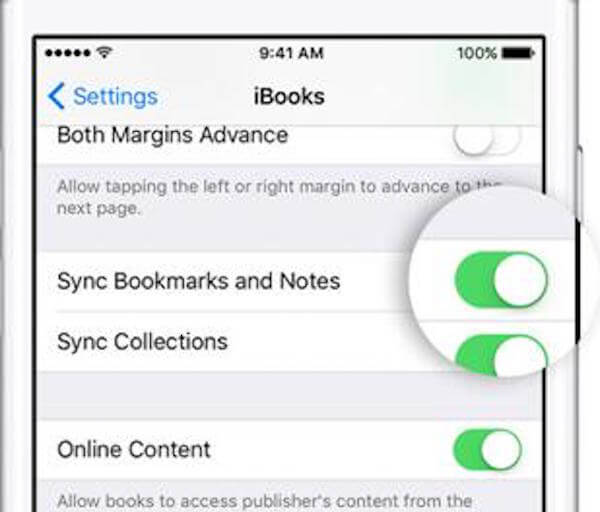
您需要在iPad上执行相同的操作。 完成这些步骤后,您的iBooks和书签以及笔记将自动同步。
从iPhone到iPad同步书签和笔记非常简单。 但是,您也应该仔细遵循这些步骤。 一旦导致iPhone上的笔记同步失败的一些不当操作,只需在这里寻求解决方案: 如何修复iPhone笔记不同步.
部分3。 如何在Mac和iPhone / iPad之间同步书签
在您知道如何将iBooks从iPhone同步到iPad之后,我们想要介绍如何同步iBooks的方式,例如书签,Mac和iPhone或iPad之间的笔记。 可以基于Apple ID在Mac和其他iOS设备之间同步iBooks。 因此,在Mac和iPhone或iPad之间同步iBooks之前,您需要确保在所有设备上使用相同的Apple ID。 这是在设备之间同步iBooks的最必要条件。
现在,您可以按照下一个指南在Mac和iPhone或iPad之间同步书签。 该指南包括两部分,包括iPhone和iPad上的操作,以及Mac上的操作。
在iPhone和iPad上:
:在iOS设备上启动设置应用。 当您进入“设置”页面时,向下滚动以查找iBooks并点按它。
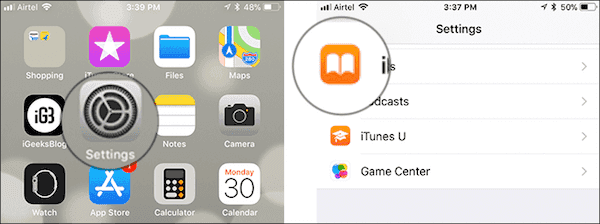
:现在您进入iBooks设置页面。 在这里,您需要向下滚动以找到“同步书签和注释”以及“同步集合”。 确保两个选项都已打开。 同时,请确保“在线内容”旁边的开关已打开。
在线内容可用于根据您的设备同步iBooks PDF或其他兼容文件。
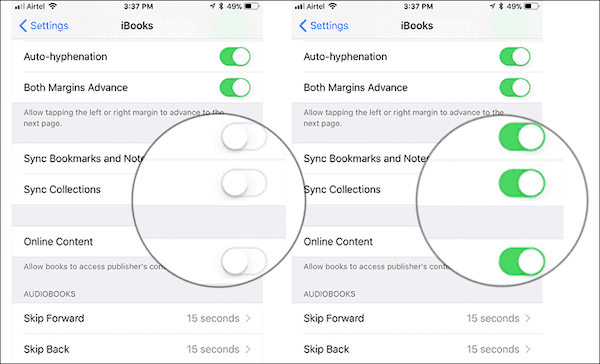
在你的Mac上:
:打开Mac,然后在其上启动iBooks。 然后选择顶部工具栏上的iBooks菜单。 看到列表后,单击“首选项”。
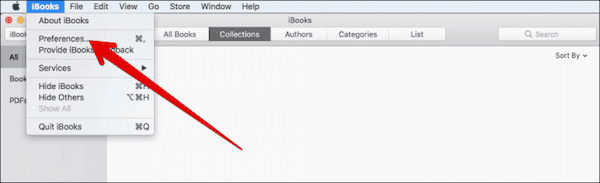
:此时,您需要选择“常规”部分,您需要在其中选中跨设备同步书签,突出显示和集合的框。
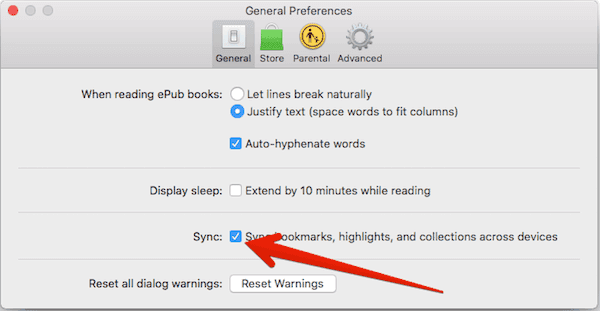
完成这四个步骤后,您的书签和便笺将在Mac和iPhone / iPad之间自动同步。
当您在同步过程中遇到未同步的iBooks时,您可以访问 iBooks没有同步 要获得更多的信息。
结论
如果您在如何将iBooks从iPhone同步到iPad时遇到问题,可以阅读并阅读本文。 在本文中,我们介绍了如何将iBooks从iPhone同步到iPad,以及如何在iPhone和iPad之间同步书签和笔记,甚至在Mac和iPhone / iPad之间。 所有步骤都很容易理解,您可以从本文中获得所需的内容。 希望你喜欢。